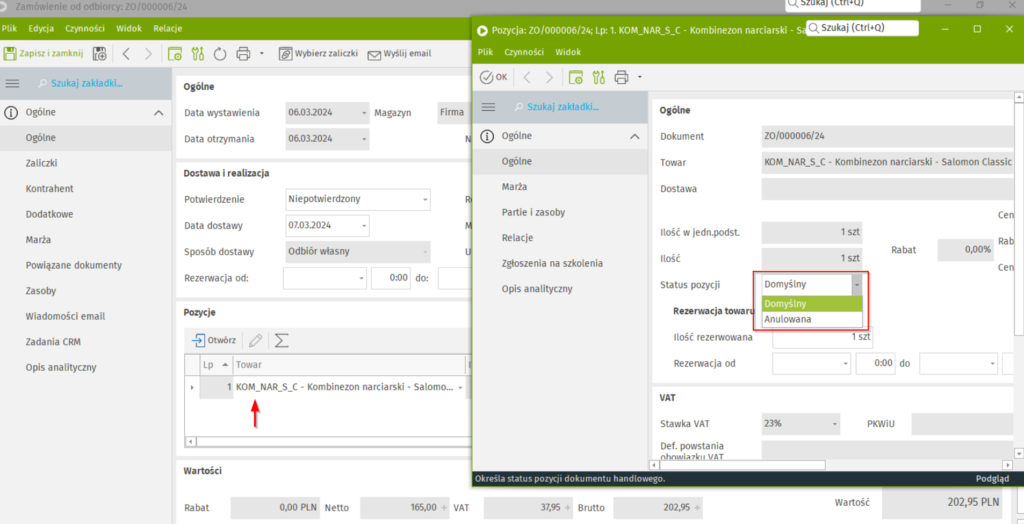Zmiana zatwierdzonego dokumentu handlowego i jego pozycji
Zmiana zatwierdzonego dokumentu.
Często zdarzają się sytuacje gdy jesteśmy zmuszeni do dokonania pewnych zmian w dokumencie handlowym lub magazynowym, który został już wprowadzony i zatwierdzony w programie. Program Enova365 daje użytkownikom możliwość dokonania zmiany zatwierdzonego już dokumentu.
W większości przypadków dokument można cofnąć do bufora. Na przykład faktury sprzedaży, WZtki lub dokumenty RW. Dotyczy to również faktury zakupu, PZ i PW – o ile towar z tych dokumentów nie został już wydany z magazynu.
Natomiast jeśli nie da się cofnąć dokumentu do bufora, można dokonać zmian za pomocą odpowiedniej funkcji.
Funkcję zmiany zatwierdzonego dokumentu możemy znaleźć w menu Czynności, zaznaczamy dokument w którym chcemy dokonać zmian i wybieramy „Zmień zatwierdzony dokument”, funkcję możemy również wywołać używając skrótu klawiaturowego Shift + F11.
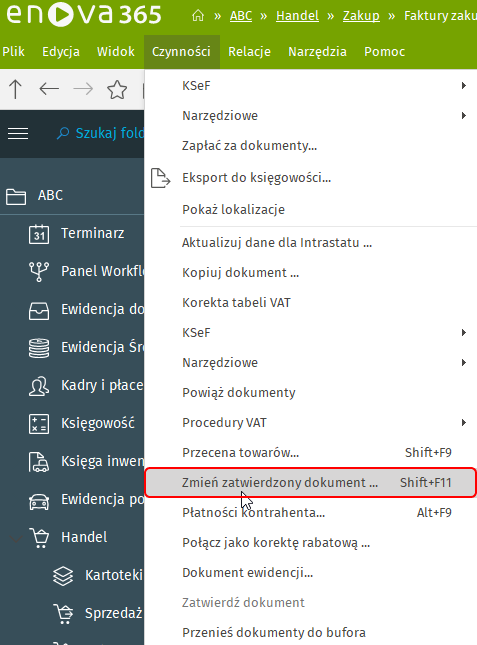
Po kliknięciu otworzy się formularz, na którym możemy dokonać modyfikacji. Możemy zmienić parametry takie jak:
- Nazwa kontrahenta,
- Odbiorcę lub/i dostawcę,
- Numer obcy,
- Opis,
- Sposób zapłaty,
- Płatnika,
- Termin zapłaty,
- Warunki dostawy,
- Rodzaj transportu,
- Miejsce dostawy.
Dokument zakupu.
Przyjmijmy, że dokonujemy zakupu 10 par butów narciarskich do magazynu i zatwierdzamy dokument w programie.
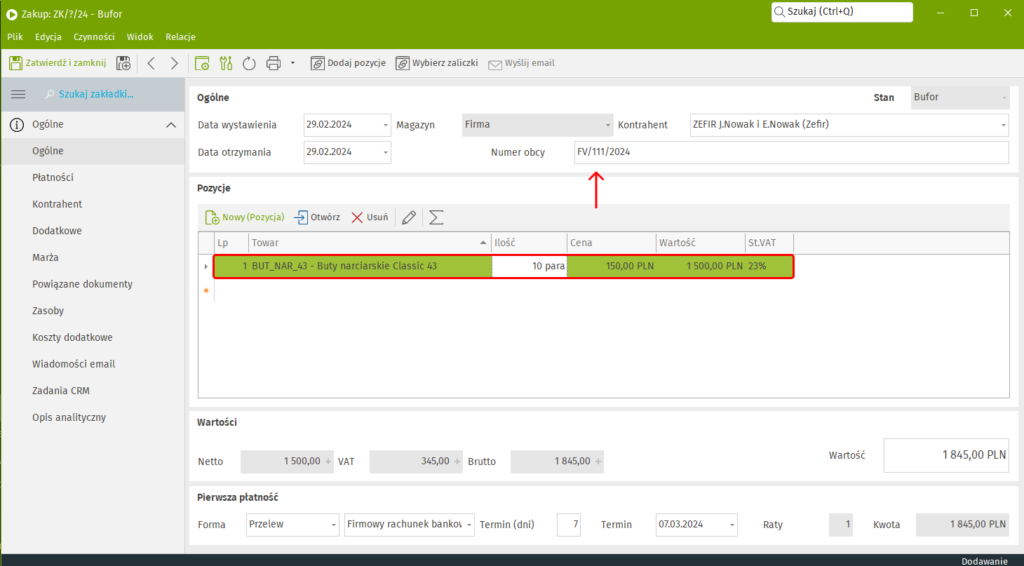
Następnie potrzebujemy dokonać w nim zmian lub poprawek, np. w numerze obcym wkradł się błąd i chcemy to skorygować. Zaznaczamy ten dokument i wywołujemy funkcję Zmiany zatwierdzonego dokumentu, pojawia się wówczas formularz, na którym wprowadzamy zmiany:
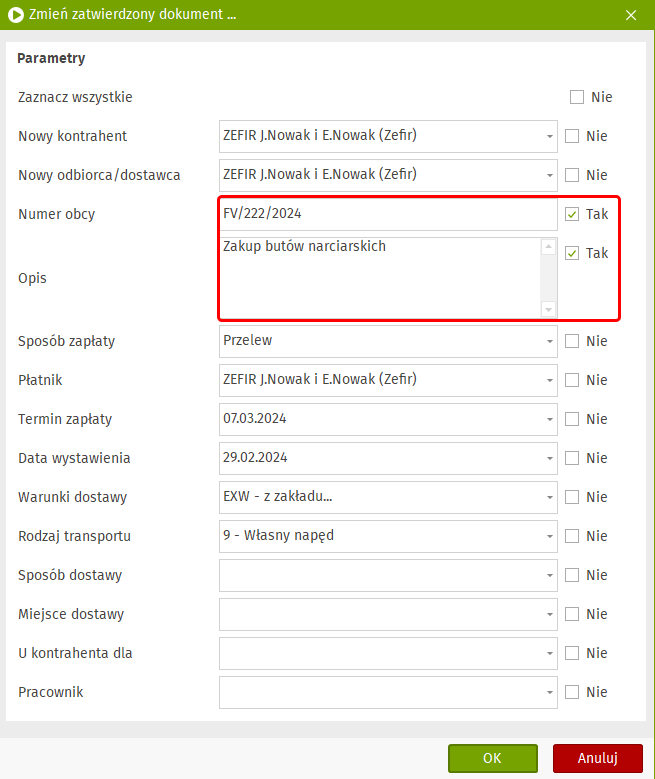
Zmiana każdego parametru jest oznaczona w checkboxie po prawej stronie formularza. Po zaakceptowaniu zmian i ponownym otwarciu dokumentu zobaczymy zmiany przez nas wprowadzone. Te zmiany będą również w Ewidencji dokumentów.
Dokument sprzedaży
W przypadku gdy chcemy dokonać zmian w dokumencie sprzedaży, np. w fakturze, może wystąpić sytuacja, w której pola o nazwie Warunki dostawy i Rodzaj transportu będą zablokowane i ich edycja nie będzie dostępna.
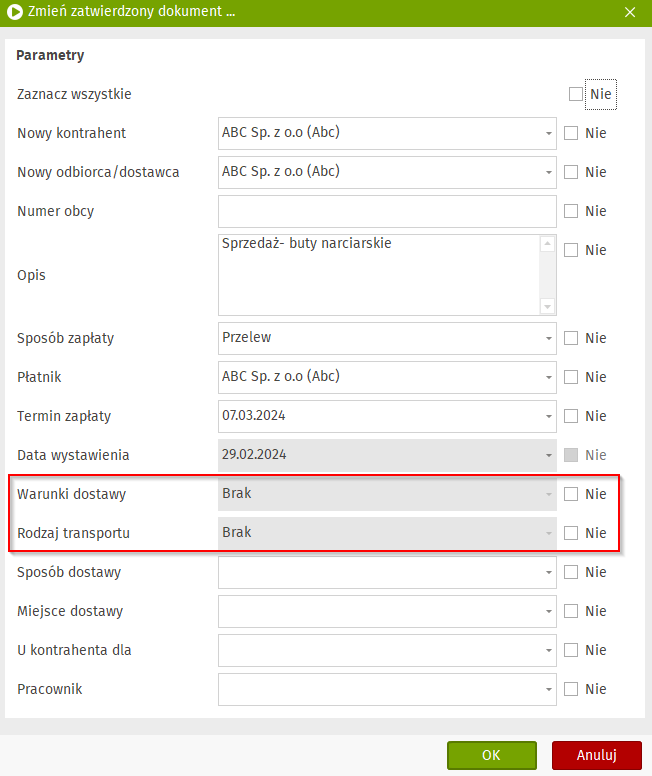
Wynika to z tego, że te pola dotyczą tylko tych dokumentów, które są uwzględniane na deklaracji Intrastat.
Ważne jest aby pamiętać, że zmiana danych na dokumencie nie powoduje zmian na dokumentach powiązanych relacją. Na przykład, jeśli dokonamy zmiany na fakturze za pomocą funkcji, to nie będzie ona automatycznie przenoszona na dokument WZ – wówczas należy zmienić to w taki sam sposób bezpośrednio na dokumencie WZ.
Zmiana pozycji zatwierdzonego dokumentu.
Kolejną bardzo przydatną funkcją w programie Enova365 jest również możliwość zmiany pozycji zatwierdzonego dokumentu, którą znajdziemy w menu Czynności po zaznaczeniu dokumentu. Funkcja ta pozwala na dokonywania zmian w ilości, cenie i wartości.

Możliwość wykonania tej funkcji ma jednak ograniczenia. Można wykonać ją dla następujących dokumentów:
- dla dokumentów magazynowych PW i PZ 2, które nie są w relacji z żadną fakturą zakupu, nie były korygowane oraz zaksięgowane;
- dla dokumentów magazynowych WZ 2, które wystawiono bezpośrednio tj. nie powstały w relacji z faktury sprzedaży;
- dla zamówień do dostawców i od odbiorców.
- dla dokumentów PW i PZ 2 ilość możemy skorygować tylko o tyle sztuk, ile zostało na magazynie z tej dostawy.
Przykład:
Tworzymy dla naszego klienta zamówienie (Dokument ZO) na dwie pary butów narciarskich i dwie sztuki kombinezonów.
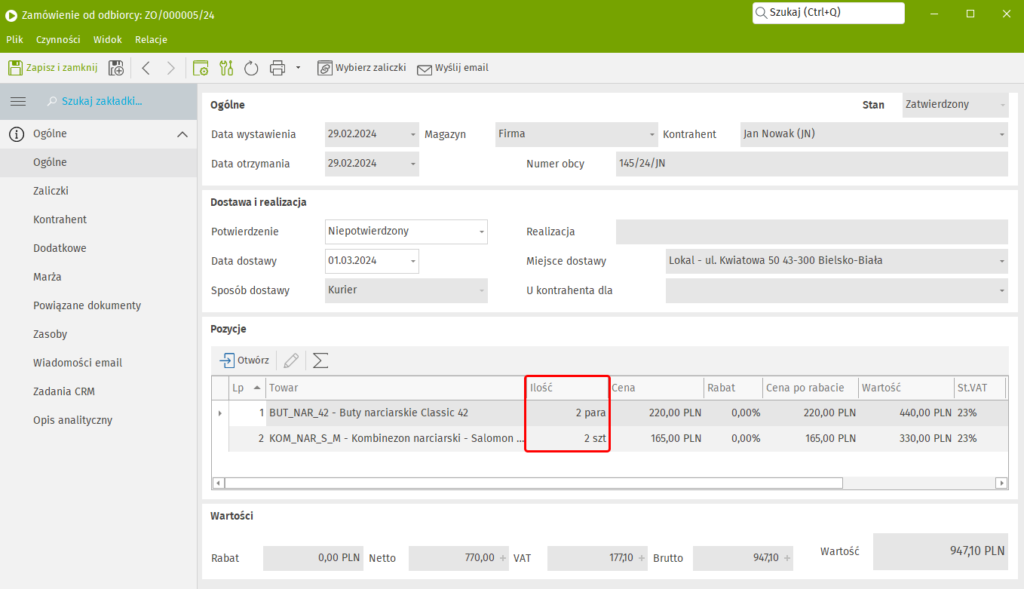
W międzyczasie klient, gdy nasz dokument został już zatwierdzony, zmienia zdanie i decyduje się na jedną parę butów i jeden kombinezon. Takiej zmiany możemy dokonać właśnie za pomocą funkcji „Zmiany pozycji dokumentu”. Zaznaczamy dokument i w menu Czynności wybieramy funkcję, pojawia się nam okno, w którym możemy wprowadzić nową ilość naszego zamówienia.
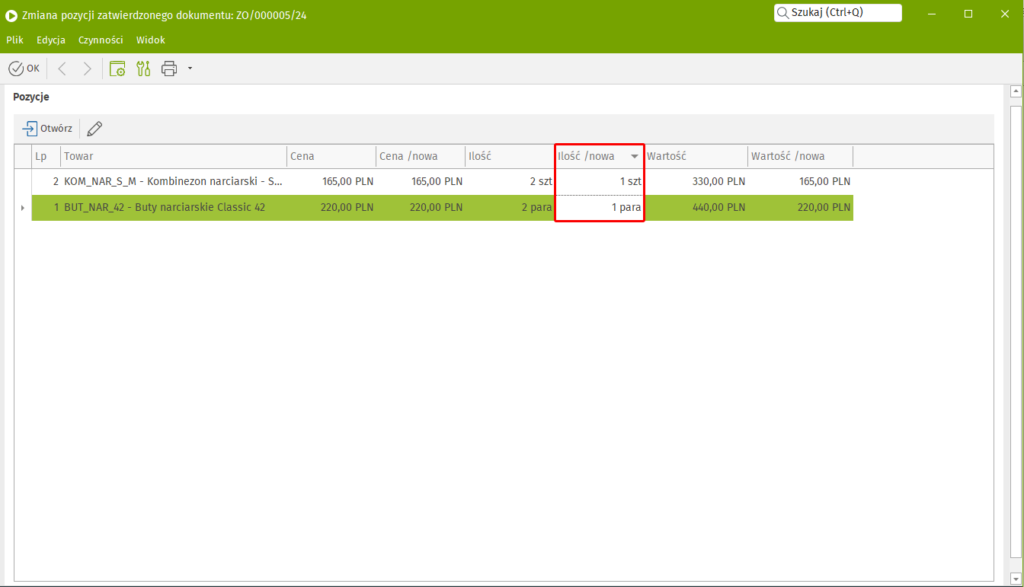
Po dokonaniu zmian w ilości towaru zatwierdzamy zmiany przyciskiem OK. Z takiego dokumentu możemy wystawić poprzez relacje fakturę sprzedaży.
Zmian możemy dokonać nawet do zamówienia, do którego jest już wystawiona faktura sprzedaży.
Modyfikacja zamówień do odbiorcy/dostawcy
Dokumenty tego typu mają dodatkową możliwość całkowitego anulowania pozycji zamówienia. Wykonujemy to za pomocą czynności Anuluj pozycje:
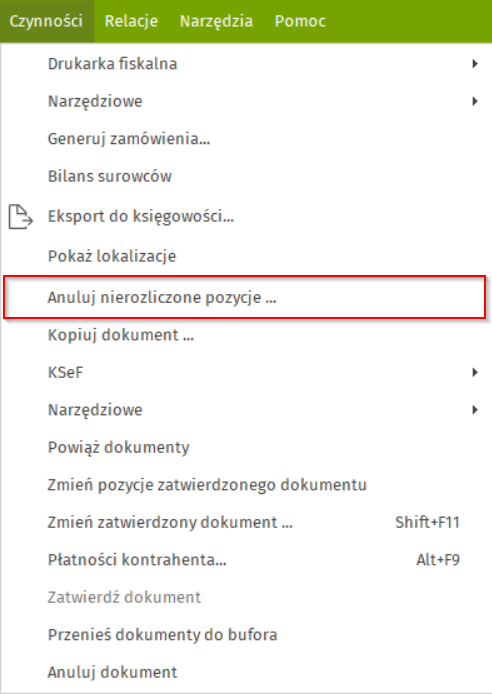
lub otwierając formatkę pozycji i zmieniając pole na „Anulowane”: